Як додавати і змінювати виноски в Microsoft Word
Посилання у Майкросотф Ворд - це щось на зразок коментарів або приміток, які можна розміщувати в текстовому документі, як на будь-яких його сторінках (звичайні виноски), так і в самому кінці (кінцеві зноски). Навіщо це потрібно? В першу чергу, для спільної роботи і / або перевірки завдань або ж при написанні книги, коли автору або редактору потрібно внести пояснення того чи іншого слова, терміна, фрази.
Уявіть, хтось вам скинув текстовий документ MS Word, який ви повинні переглянути, перевірити і, при необхідності щось змінити. Але як бути, якщо ви хочете, щоб це «щось» змінив автор документа або який-небудь інший чоловік? Як бути у випадках, коли потрібно просто залишити якийсь примітка або пояснення, наприклад, в науковій роботі або книзі, не захаращуючи при цьому вміст всього документа? Саме для цього і потрібні виноски, і в цій статті ми розповімо про те, як вставляти виноски в Ворді 2010 - 2016, а також в більш ранніх версіях продукту.
Примітка: Інструкція в даній статті буде показана на прикладі Microsoft Word 2016, але вона може бути застосовна і до попередніх версій програми. Деякі пункти можуть відрізнятися візуально, у них може бути трохи іншу назву, але сенс і зміст кожного кроку практично ідентичні.
зміст
Додавання звичайних і кінцевих виносок
Використовуючи виноски в Ворді, можна не тільки надавати роз'яснення та залишати коментарі, але і додавати посилання для тексту в друкованому документі (найчастіше, для посилань використовуються кінцеві зноски).
Примітка: Бажаючи додати до текстового документу список літератури, скористайтеся командами для створення джерел і посилань. Знайти їх можна у вкладці «Посилання» на панелі інструментів, група «Посилання та списки літератури».
Звичайні та кінцеві виноски в MS Word нумеруються автоматично. Для всього документа можна використовувати загальну схему нумерації або ж можна створювати різні схеми для кожного окремого розділу.
Команди, необхідні для додавання звичайних і кінцевих виносок, а також для їх редагування, розташовані у вкладці «Посилання», група «Виноски».

Примітка: Нумерація виносок в Ворді змінюється автоматично при їх додаванні, видаленні або переміщенні. Якщо ви бачите, що виноски в документі пронумеровано неправильно, найімовірніше, в документі містяться виправлення. Ці виправлення необхідно прийняти, після чого звичайні і кінцеві зноски будуть знову правильно пронумерованими.
1. Клацніть лівою кнопкою мишки в тому місці, куди ви бажаєте додати виноску.
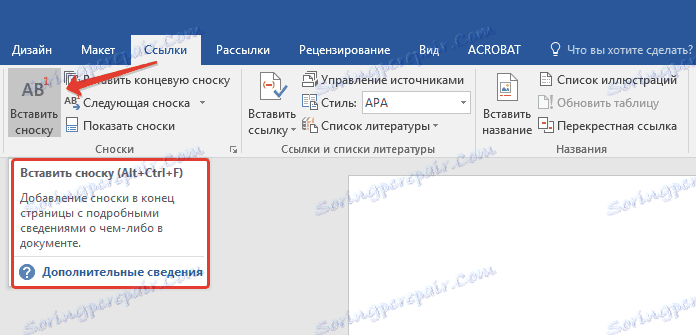
2. Перейдіть у вкладку «Посилання», група «Виноски» і додайте звичайну або кінцеву виноску, натиснувши на відповідний пункт. Знак виноски буде розташований в необхідному місці. Сама ж виноска буде знаходитися внизу сторінки, якщо вона звичайна. Кінцева виноска буде розташована в кінці документа.
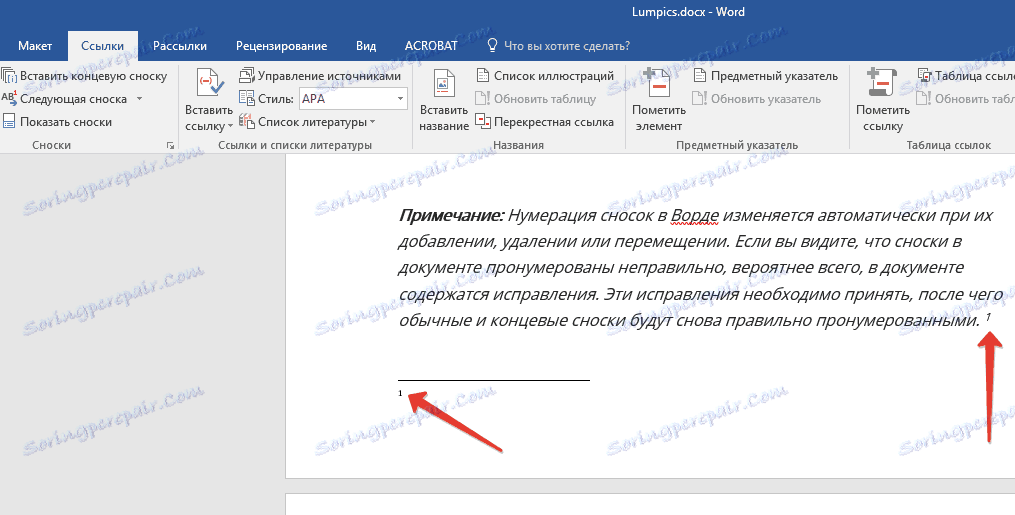
Для більшої зручності використовуйте поєднання клавіш: «Ctrl + Alt + F» - додавання звичайної виноски, «Ctrl + Alt + D» - додавання кінцевий.
3. Введіть необхідний текст виноски.
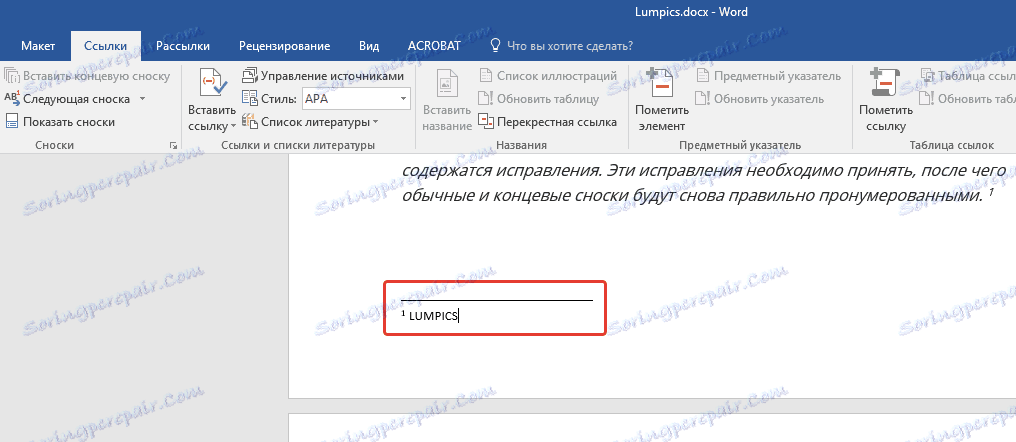
4. Клацніть двічі по значку виноски (звичайною або кінцевий), щоб повернутися до її знаку в тексті.
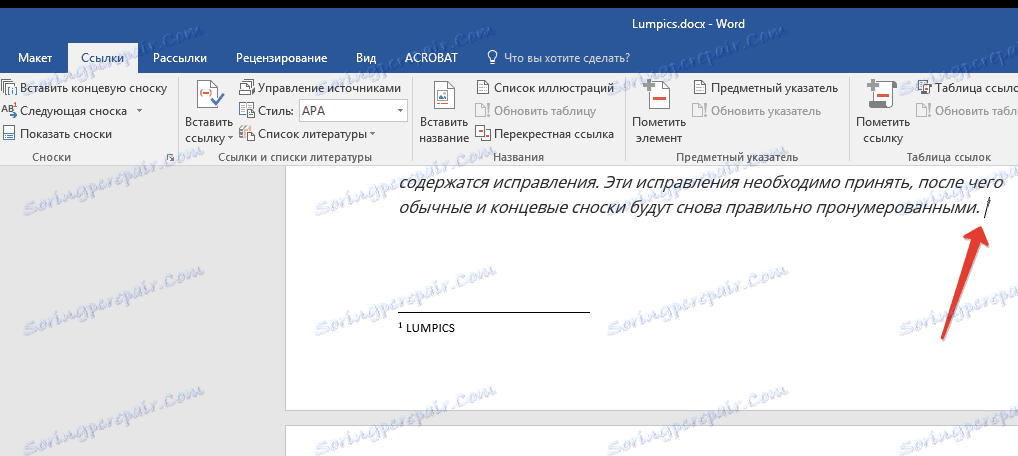
5. Якщо ви хочете змінити розташування виноски або її формат, відкрийте діалогове вікно «Виноски» на панелі управління MS Word і виконайте необхідне дію:
- Для перетворення звичайних виносок в кінцеві, як і навпаки, в групі «Положення» виберіть необхідний тип: «Виноски» або «Кінцеві виноски», після чого натисніть кнопку «Замінити». Натисніть «ОК» для підтвердження.
- Для зміни формату нумерації виберіть необхідне форматування: «Формат номера» - «Застосувати».
- Щоб змінити стандартну нумерацію і встановити замість неї власний знак для виноски, натисніть на «Символ», і виберіть те, що вам необхідно. Існуючі знаки виносок при цьому залишаться незмінними, а новий знак буде застосовуватися виключно до нових виноска.
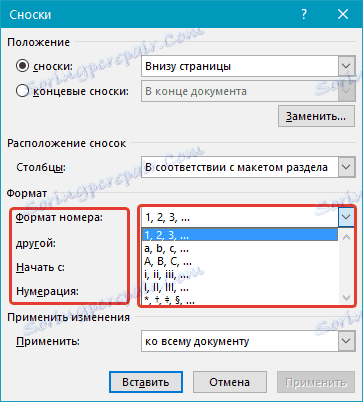
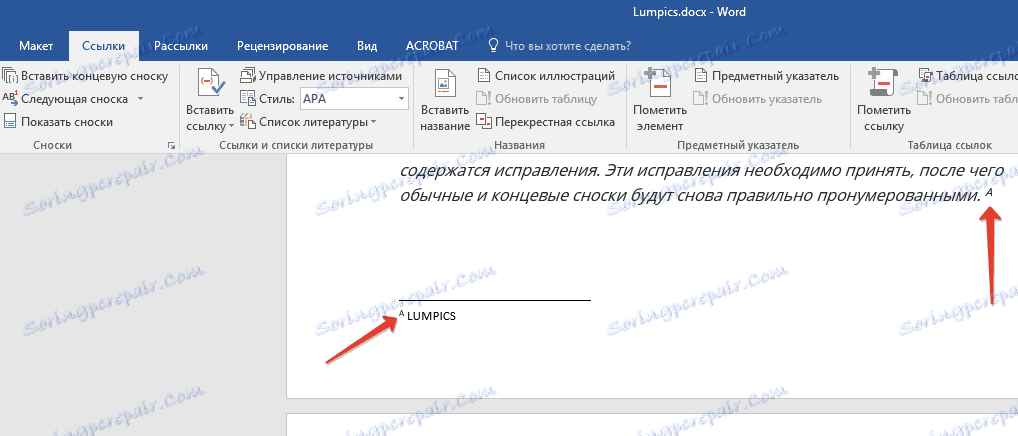
Як змінити початкове значення виносок?
Звичайні виноски нумеруються автоматично, починаючи з цифри «1», кінцеві - починаючи з букви «i», за якою слідує «ii», потім «iii» і так далі. Крім цього, бажаючи зробити в Ворді виноску внизу сторінки (звичайну) або в кінці документа (кінцеву), ви також можете задати будь-яке інше початкове значення, тобто, встановити іншу цифру або букву.
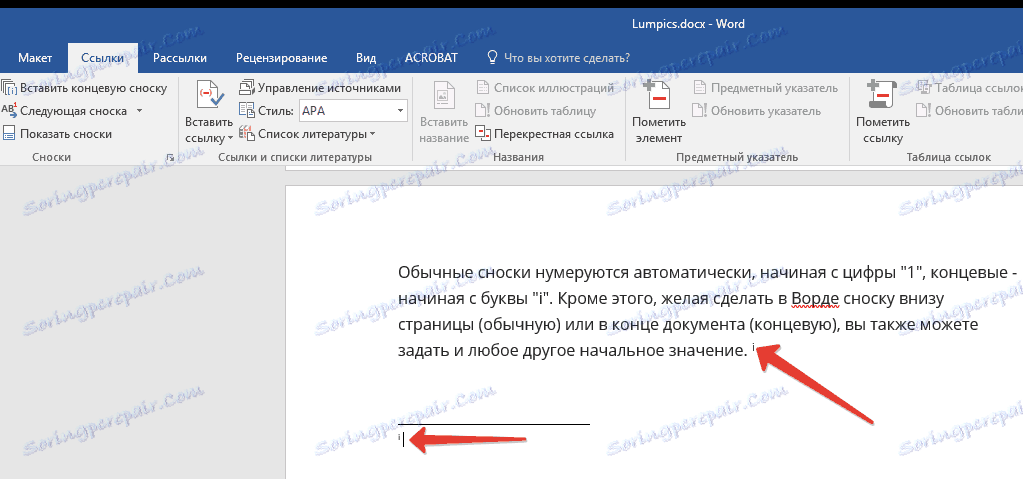
1. Викличте діалогове вікно у вкладці «Посилання», група «Виноски».
2. Виберіть необхідне початкове значення в поле «Почати з».
3. Застосуйте зміни.

Як створити повідомлення про продовження виноски?
Іноді буває так, що виноска не поміщається на сторінці, в такому випадку можна і потрібно додати повідомлення про її продовження, щоб людина, яка буде читати документ, був в курсі того, що виноска не закінчена.
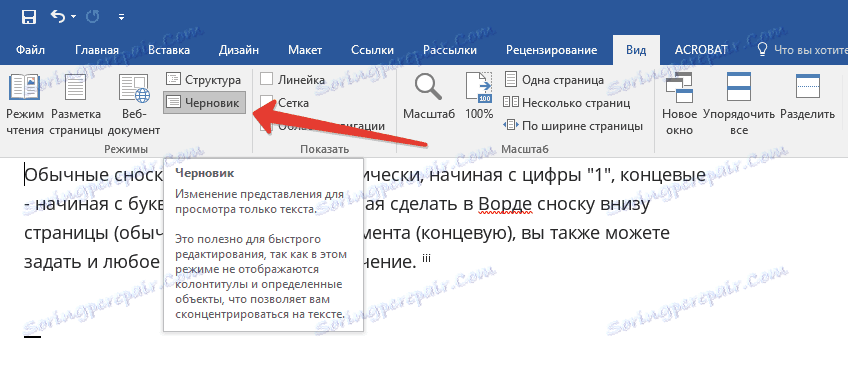
1. У вкладці «Вид» включите режим «Черновик».
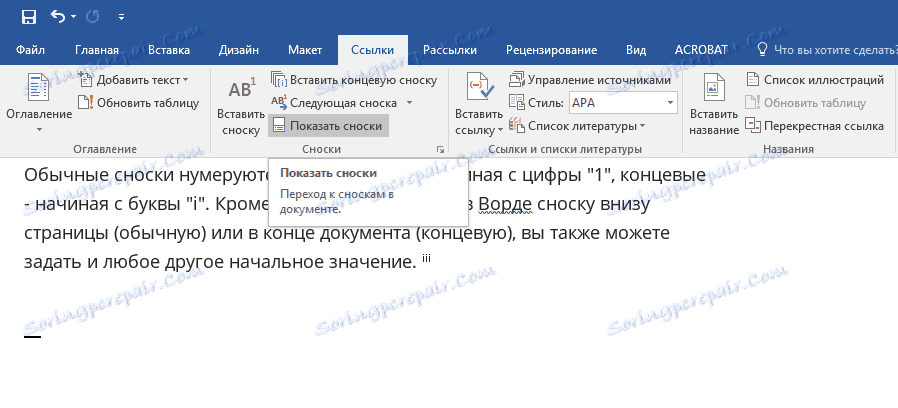
2. Перейдіть у вкладку «Посилання» і в групі «Виноски» виберіть «Показати виноски», а потім вкажіть тип виносок (звичайні або кінцеві), які ви хочете показати.
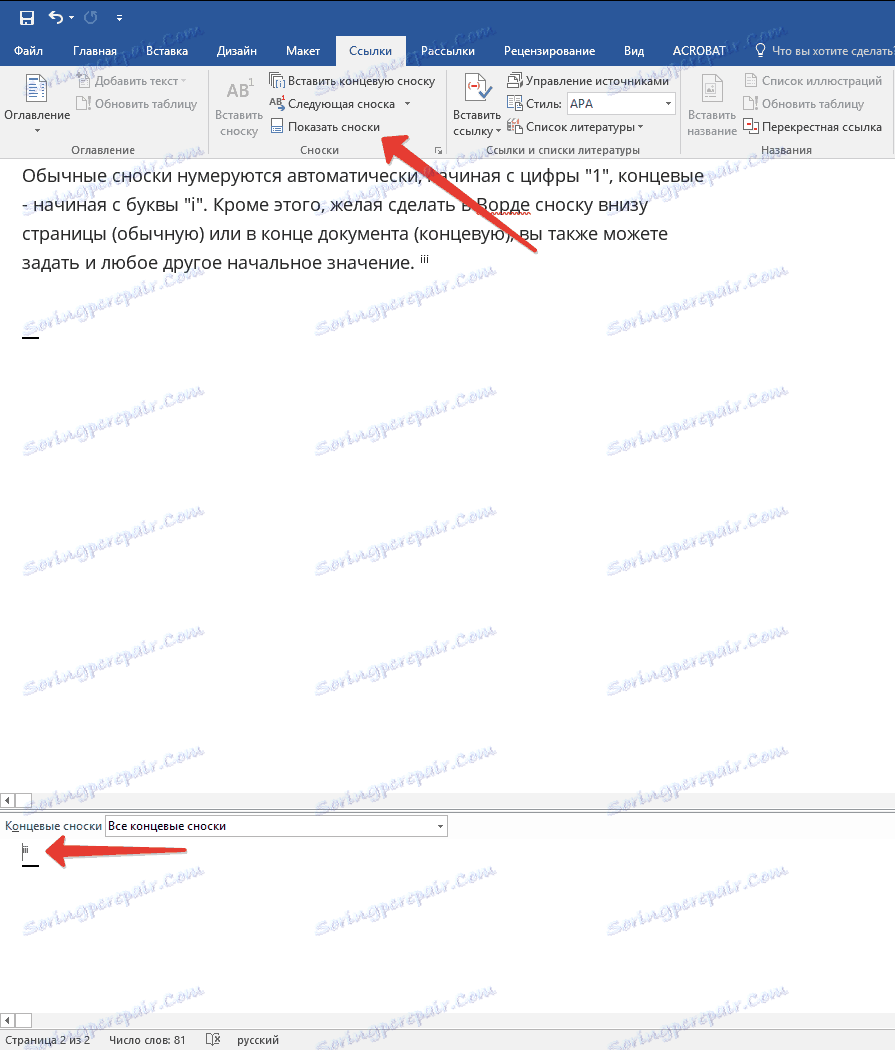
3. У списку області виносок клікніть «Повідомлення про продовження виноски» ( «Повідомлення про продовження кінцевої виноски»).
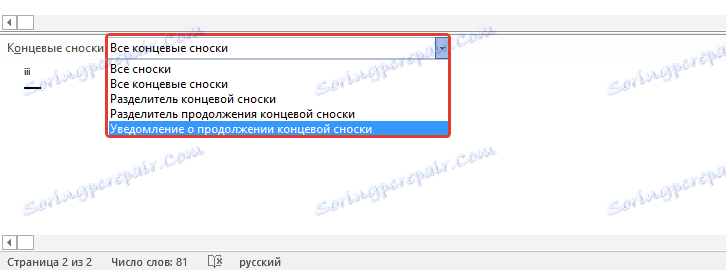
4. Введіть в області виносок текст, необхідний для повідомлення про продовження.
Як змінити або видалити роздільник виноски?
Текстовий вміст документа відокремлюється від виносок, як звичайних, так і кінцевих, горизонтальною лінією (роздільник виносок). У разі, коли виноски переходять на іншу сторінку, лінія стає довшою (роздільник продовження виноски). У Microsoft Word можна налаштовувати ці роздільники, додаючи до них малюнки або текст.
1. Увімкніть режим чернетки.
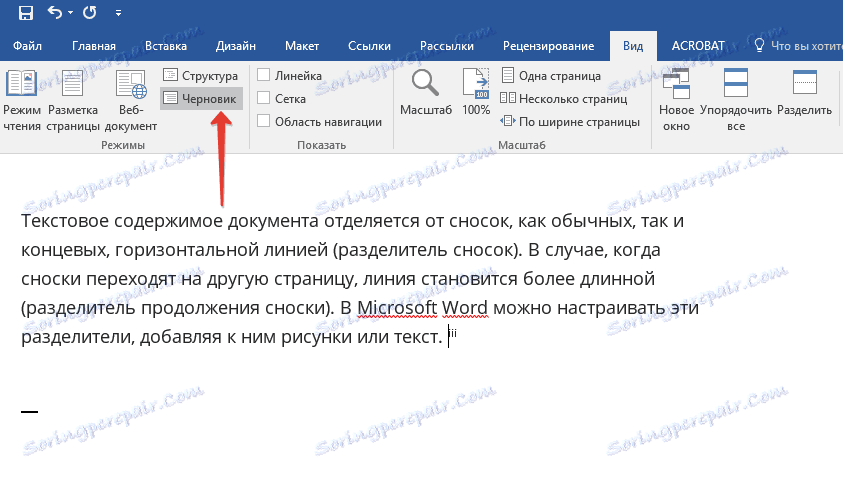
2. Поверніться у вкладку «Посилання» і натисніть «Показати виноски».
3. Виберіть тип роздільник, який ви хочете змінити.

4. Виберіть необхідний роздільник і внесіть відповідні зміни. 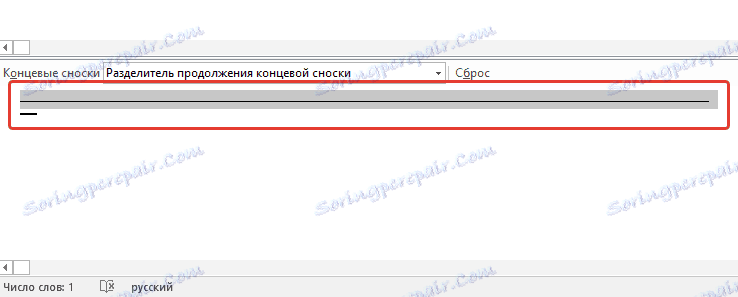
- Для видалення роздільник просто натисніть «DELETE».
- Для зміни роздільник виберіть відповідну лінію з колекції картинок або просто введіть бажаний текст.
- Для відновлення роздільник за замовчуванням натисніть «Скидання».
Як видалити виноску?
Якщо виноска вам більше не потрібна і ви хочете її видалити, пам'ятайте, що видаляти потрібно не текст виноски, а її символ. Після того, як знак виноски, а разом з ним і сама виноска з усім вмістом будуть видалені, автоматична нумерація змінитися, змістившись на відсутній пункт, тобто, стане коректною.
На цьому все, тепер ви знаєте, як вставити виноску в Ворді 2003, 2007, 2012 або 2016, а також в будь-який інший версії. Сподіваємося, ця стаття для вас була корисною і допоможе помітно спростити взаємодію з документами в продукті від Microsoft, будь то робота, навчання або творчість.